win8放大镜如何开启或关闭
发布时间:2016-12-27 来源:查字典编辑
摘要:win8系统中自带放大镜、截图等工具,但是相信很多新手朋友还不知道如何打开win8放大镜吧!下面小编就为大家介绍下win8n放大镜打开以及关...
win8系统中自带放大镜、截图等工具,但是相信很多新手朋友还不知道如何打开win8放大镜吧!下面小编就为大家介绍下win8n放大镜打开以及关闭的方法。Win8开启或关闭放大镜的方法如下:
1.打开“轻松使用设置中心”(windows键+U键),点击“启动放大镜”。
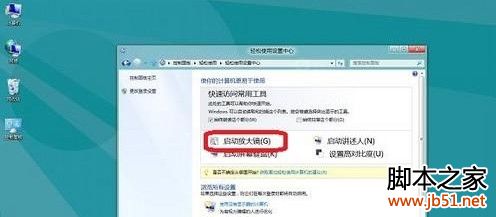
2.快捷键:开启放大镜“windows键+加号键”,缩小放大镜“win键+减号键”,关闭放大镜“windows键+ESC键”。

3.打开“运行”(windows键+R键),输入“magnify”。

4.打开“开始”(windows键),右键单击空白处,选择“所有应用”,向右滑动,找到“放大镜”点击即可。

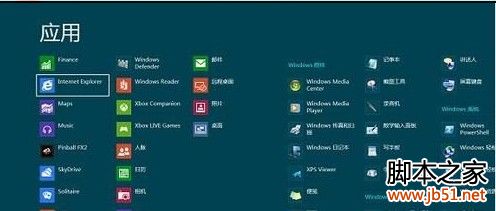
5.将鼠标指针移到桌面右下角,选择“设置”->“控制面板”->“轻松使用”->“轻松使用设置中心”->“启动放大镜”。

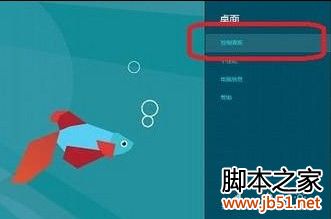
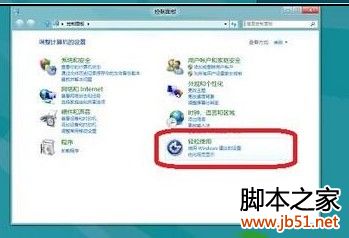

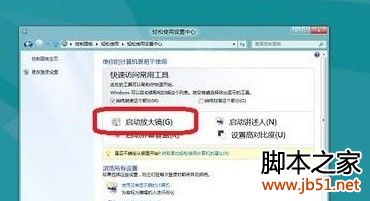
Windows 8是微软于北京时间2012年10月25日23点15分推出的最新Windows系列系统。Windows 8支持个人电脑(X86构架)及平板电脑(X86构架或ARM构架)。Windows 8大幅改变以往的操作逻辑,提供更佳的屏幕触控支持。


